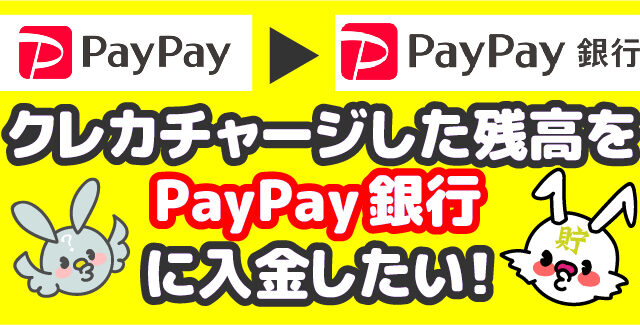ネット銀行のPayPay銀行から、お金を引出しするためにローソンに行こう!と思いましたが、この記事、セブン銀行しか利用できない時代にupしてました。
ネット銀行のPayPay銀行から、お金を引出しするためにローソンに行こう!と思いましたが、この記事、セブン銀行しか利用できない時代にupしてました。
2024年7月現在ではローソン銀行でも利用できます!
2021年当時、この記事をupしておきながら、実際にスマホで利用した事はありませんでした。基本アナログ優先しがちで、財布にカードがあるからカード使う、という状況でした。
新規記事upから3年、最新のコンビニ「スマホATM」の情報に更新しておきます!
スマホATMに対応している銀行一覧
まずは、スマホATMに対応している銀行が少ないのが現状です。
広い意味でスマホATMでイオン銀行とゆうちょ銀行が記載されているネット記事もありますが、それぞれ自社の銀行口座のみ取扱いができるみたいなので、今回は省きます。
| ローソン銀行 | セブン銀行 | |
| 銀行 | ・PayPay銀行 ・auじぶん銀行 ・住信SBIネット銀行 ・島根銀行 |
・PayPay銀行 ・auじぶん銀行 ・住信SBIネット銀行 ・島根銀行 ・きらぼし銀行 ・GMOあおぞらネット銀行 ・四国銀行 ・セブン銀行 ・トマト銀行 ・南都銀行 ・西日本シティ銀行 ・福井銀行 ・みんなの銀行 ・ui bank ・BANCO DO BRASIL |
| クレジット | ・SMBCモビット ・オリックスクレジット |
– |
| 消費者金融 | ・プロミス ・アイフル |
– |
2024年7月29日時点
実際に入出金できるATMは「ローソン」「セブンイレブン」のATMのみです。
で、その2つのATMでスマホ操作できるのは、上記した銀行・クレジット会社・消費者金融のみです。
ローソン銀行では取扱いできる銀行は少ないですが、クレジット会社と消費者金融のアプリでも入出金が可能です。
セブン銀行では銀行のみですが、取扱いできる銀行は多いです。
まずはスマホATMが使える銀行の口座を作れ!
スマホATMは便利ですがみずほ銀行等メガバンクの取り扱いはないので、上記した銀行での口座開設が必要になります。
各銀行でキャッシュカードは発行されますが、その後専用アプリで登録後にキャッシュカード不要で、ローソン銀行・セブン銀行での入出金や、カードローンの借り入れや返済ができるようになります。この「スマホATM」機能は、キャッシュカードを挿入する代わりに、「PayPay銀行アプリ」でATM画面のQRコードを読み取ることで入出金やアプリから振込などができます。
PayPayペイペイ銀行の「スマホATM」の登録方法と使い方
もはやキャッシュカードも不要ということで「これは便利!」ということで早速使えるように登録(設定)してみました。セブン銀行ATM・ローソン銀行で、スマホATMの機能が使えるので、今後これがスタンダードになっていきそうです。
では、代表してPayPay銀行の場合の登録方法を記載しておきます。
(画像は2021年時代のものなので、現在は絵柄が違うかもしれませんが、画面の指示どおりに進めてください。)
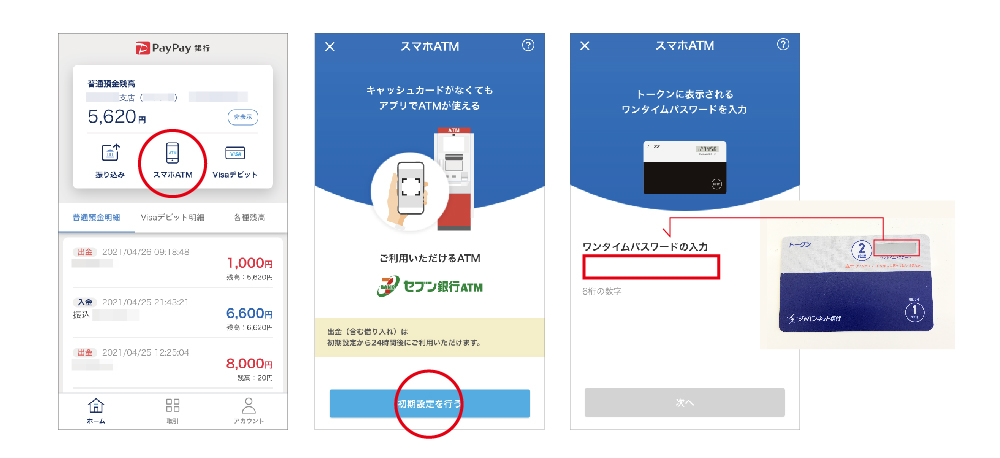 ① PayPay銀行のHOME画面真ん中の「スマホATM」をタップ
① PayPay銀行のHOME画面真ん中の「スマホATM」をタップ
② 「初期設定を行う」をタップ
③ 口座開設の際に送付されていたトークンカードかトークンアプリの番号を入力
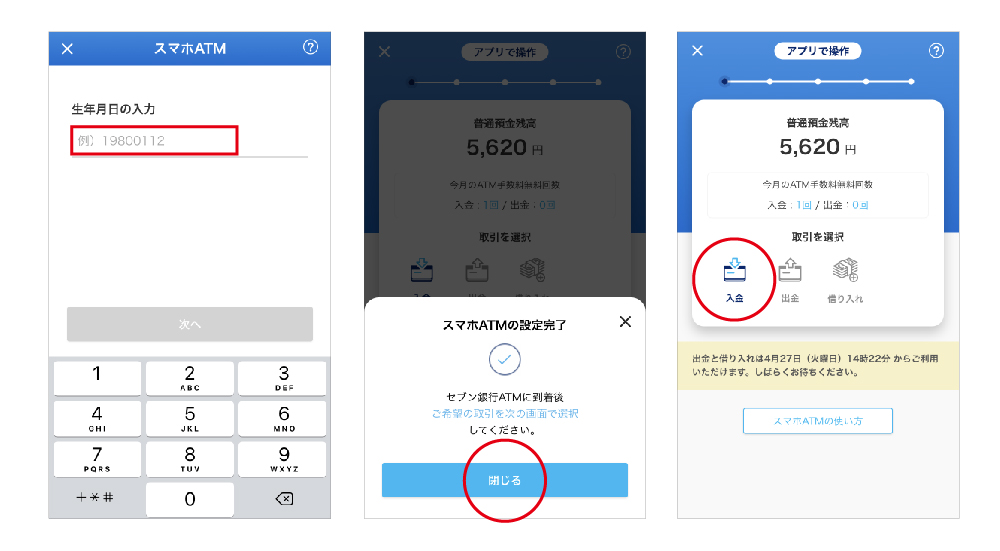 ④ 生年月日を入力
④ 生年月日を入力
⑤ 「閉じる」をタップ
【ここから先はセブン銀行のATMの前でやる作業です】
⑥ 「入金」「出金」「借入」のどれかをタップ
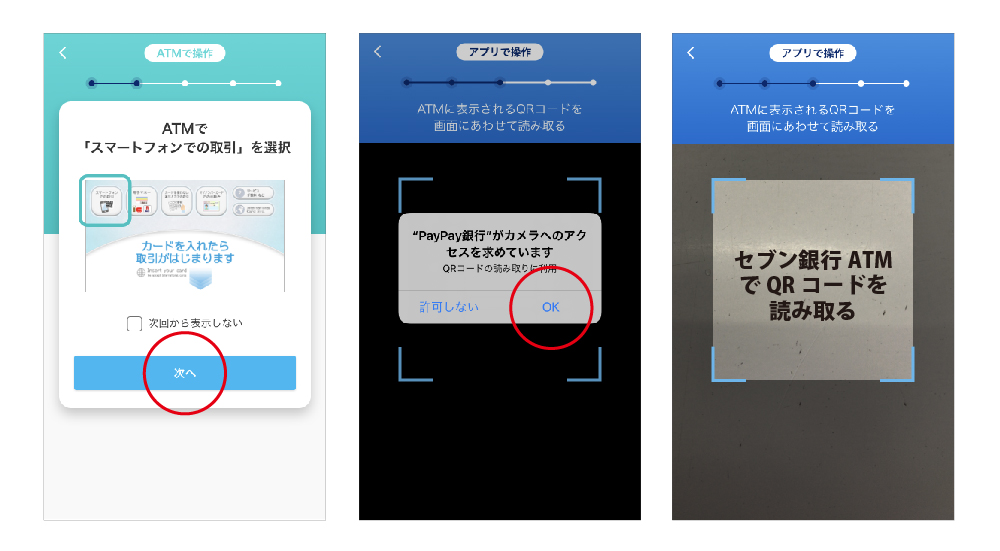 ⑦ セブン銀行ATMの前に行き、画面の「スマートフォンでの取引」を選択
⑦ セブン銀行ATMの前に行き、画面の「スマートフォンでの取引」を選択
⑧-1 「入金」をタップした場合、セブン銀行ATMのQRコードを読み込むために「カメラのアクセスを許可」の「OK」をタップ
⑧-2 セブン銀行ATMの画面に出たQRコードをスキャン
⑨ セブン銀行ATMの画面の案内通りに進める
これで、入金の場合は完了します。簡単ですね。
まとめ
カードが無くても入出金が可能なのは結構便利です。現金も不要、カードも不要でスマホだけで銀行業務ができると思うとすごい身軽に行動ができますね。
慣れるまで時間がかかるかもしれませんが、慣れれば気軽に利用できます。
手数料がかからないよう入出金すれば、通常の銀行より便利なので是非試してみてください!以上「PのスマホATM」の記事でした!